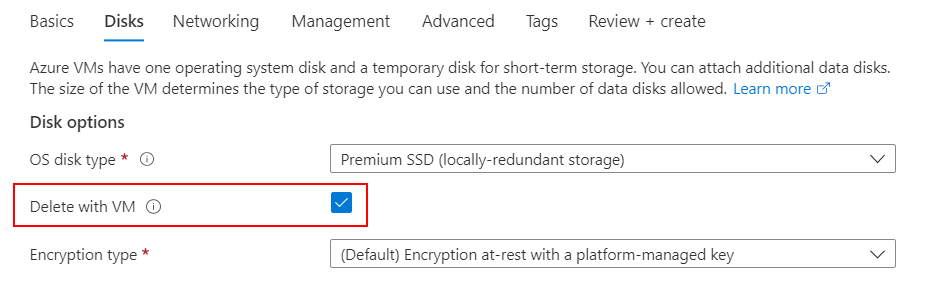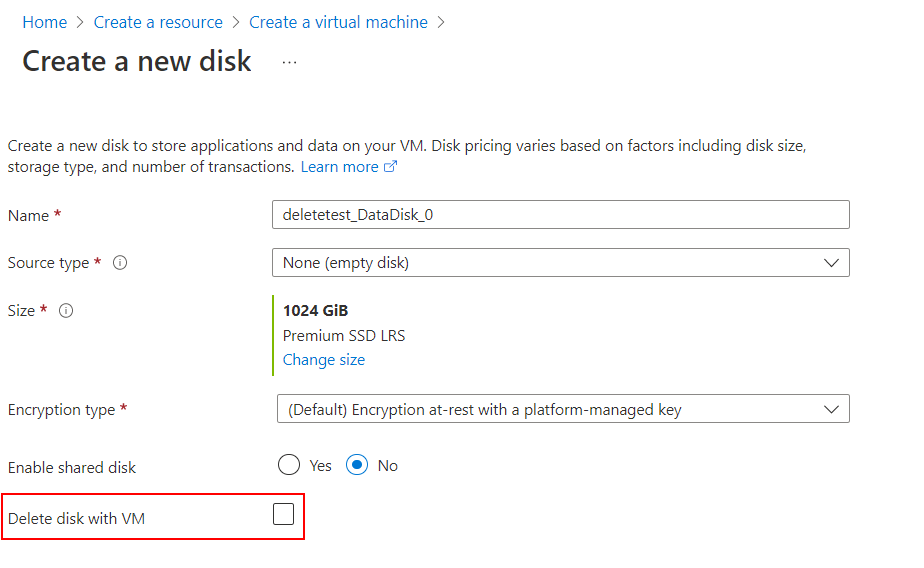Bir VM'yi nasıl sildiğinize bağlı olarak, ağ ve disk kaynaklarını değil yalnızca VM kaynağını silebilir. Bir VM'yi sildiğinizde diğer kaynakların silineceği varsayılan ayarları değiştirebilirsiniz.
VM oluştururken silme seçeneklerini ayarlama
Portalı açın.
+ Kaynak oluştur’u seçin.
Kaynak oluştur sayfasında, Sanal makineler'in altında Oluştur'u seçin.
Temel Bilgiler'de seçimlerinizi yapın, ardından İleri: Diskler'i seçerek Diskler >sekmesini açın.
Disk seçenekleri altında, işletim sistemi diski varsayılan olarak VM ile sil olarak ayarlanır. İşletim sistemi diskini silmek istemiyorsanız onay kutusunun işaretini kaldırın. Mevcut bir işletim sistemi diski kullanıyorsanız, vm silindiğinde varsayılan olarak işletim sistemi diskini ayırmak gerekir.
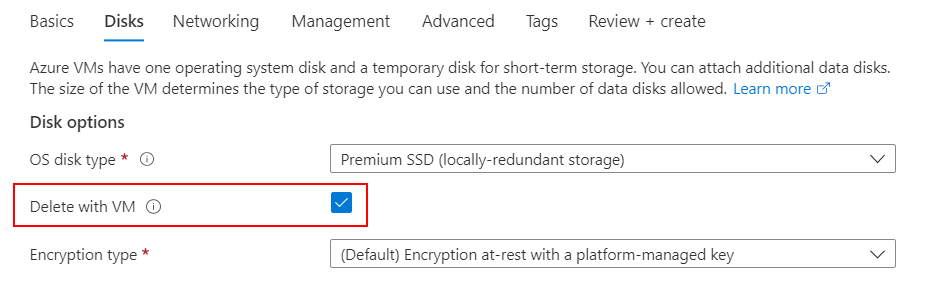
Veri diskleri'nin altında, var olan bir veri diskini ekleyebilir veya yeni bir disk oluşturup vm'ye ekleyebilirsiniz.
Yeni disk oluştur ve ekle'yi seçerseniz, Yeni disk oluştur sayfası açılır ve VM'yi sildiğinizde diskin silinip silinmeyeceğini seçebilirsiniz.
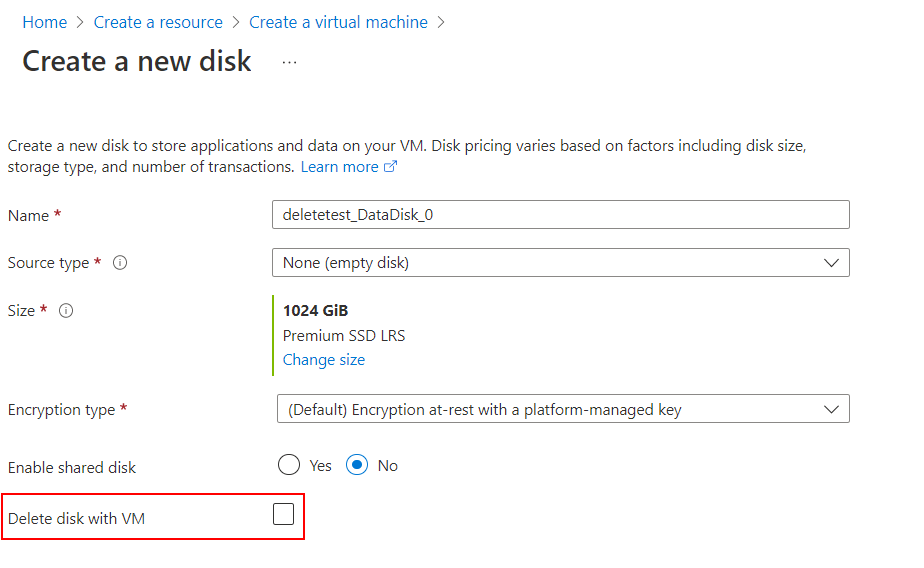
Var olan bir diski ekle'yi seçerseniz, diski, LUN'u ve VM'yi silerken veri diskini silmek isteyip istemediğinizi seçebilirsiniz.

Disk bilgilerinizi eklemeyi bitirdiğinizde İleri : Ağ'ı seçerek Ağ sekmesini açın.>
Sayfanın en altına doğru VM silindiğinde Genel IP'yi ve NIC'yi sil'i seçin.

Seçim yapmayı bitirdiğinizde Gözden geçir ve oluştur'u seçin.
VM'yi sildiğinizde hangi kaynakları silmeyi seçtiğinizi doğrulayabilirsiniz.
Seçimlerinizden memnun olduğunuzda ve doğrulama başarılı olduğunda, VM'yi dağıtmak için Oluştur'u seçin.
Bir VM'yi sildiğinizde ekli kaynaklara ne olacağını belirtmek için parametrelerini kullanın delete-option . Her biri, VM'yi sildiğinizde kaynağı kalıcı olarak silen veya Detach daha sonra yeniden kullanılabilmesi için kaynağı yalnızca ayırıp Azure'da bırakan olarak ayarlanabilirDelete. CLI kullanılarak oluşturulan VM'ler için varsayılan değer, işletim sistemi diskini ayırmaktır. Diskler gibi sizin için Detachgeçerli olan kaynaklar ücretlendirilmeye devam eder.
--os-disk-delete-option - İşletim sistemi diski.--data-disk-delete-option - veri diski.--nic-delete-option -NIC.
Bu örnekte myImage adlı bir görüntüyü kullanarak myResourceGroup adlı kaynak grubunda myVM adlı bir VM oluşturacak ve VM'yi sildiğimizde işletim sistemi diskini ve NIC'yi silinecek şekilde ayarlayacağız.
az vm create \
--resource-group myResourceGroup \
--name myVM \
--image myImage \
--public-ip-sku Standard \
--nic-delete-option delete \
--os-disk-delete-option delete \
--admin-username azureuser \
--generate-ssh-keys
Bir VM'yi sildiğinizde ekli kaynaklara ne olacağını belirtmek için parametrelerini kullanın DeleteOption . Her biri, VM'yi sildiğinizde kaynağı kalıcı olarak silen veya Detach daha sonra yeniden kullanılabilmesi için kaynağı yalnızca ayırıp Azure'da bırakan olarak ayarlanabilirDelete. PowerShell kullanılarak oluşturulan VM'ler için varsayılan değer, VM'yi sildiğinizde işletim sistemi diskinin ayrılmasıdır. Diskler gibi sizin için Detachgeçerli olan kaynaklar ücretlendirilmeye devam eder.
DeleteOption Parametreler şunlardır:
-OSDiskDeleteOption - İşletim sistemi diski.-DataDiskDeleteOption - veri diski.-NetworkInterfaceDeleteOption -NIC.
Bu örnekte bir VM oluşturacak ve VM'yi sildiğimizde işletim sistemi diskini ve NIC'yi silinecek şekilde ayarlayacağız.
New-AzVm `
-ResourceGroupName "myResourceGroup" `
-Name "myVM" `
-OSDiskDeleteOption Delete `
-NetworkInterfaceDeleteOption Delete `
-Location "East US" `
-VirtualNetworkName "myVnet" `
-SubnetName "mySubnet" `
-SecurityGroupName "myNetworkSecurityGroup" `
-PublicIpAddressName "myPublicIpAddress"
Bu örnekte, VM silindiğinde silinecek veri diskinin ve NIC'nin nasıl ayarlanacağı gösterilmektedir. Silme seçeneğini yapılandırmak için api-version parametresinde belirtilen API sürümünün '2021-03-01' veya daha yeni olması gerektiğini unutmayın.
PUT
https://management.azure.com/subscriptions/subid/resourceGroups/rg1/providers/Microsoft.Compute/virtualMachines/myVM?api-version=xx
{
"storageProfile": {
"dataDisks": [
{
"diskSizeGB": 1023,
"name": "myVMdatadisk",
"createOption": "Empty",
"lun": 0,
"deleteOption": "Delete"
}
]
},
"networkProfile": {
"networkInterfaces": [
{
"id": "/subscriptions/.../Microsoft.Network/networkInterfaces/myNIC",
"properties": {
"primary": true,
"deleteOption": "Delete"
}
}
]
}
}
NIC silindiğinde Genel IP'nin otomatik olarak silinmesi için bu özelliği bir NIC ile ilişkili Genel IP için de ayarlayabilirsiniz.
PUT https://management.azure.com/subscriptions/subid/resourceGroups/rg1/providers/Microsoft.Network/networkInterfaces/test-nic?api-version=xx
{
"properties": {
"enableAcceleratedNetworking": true,
"ipConfigurations": [
{
"name": "ipconfig1",
"properties": {
"publicIPAddress": {
"id": "/subscriptions/../publicIPAddresses/test-ip",
"properties": {
"deleteOption": "Delete"
}
},
"subnet": {
"id": "/subscriptions/../virtualNetworks/rg1-vnet/subnets/default"
}
}
}
]
},
"location": "eastus"
}
Mevcut bir VM'de silme davranışını güncelleştirme
Bir VM'yi sildiğinizde davranışı değiştirebilirsiniz.
Aşağıdaki örnek, diski yeniden kullanabilmeniz için detach silme seçeneğini olarak ayarlar.
az resource update --resource-group myResourceGroup --name myVM --resource-type virtualMachines --namespace Microsoft.Compute --set properties.storageProfile.osDisk.deleteOption=detach
Aşağıdaki örnek, VM silindiğinde işletim sistemi diskini, tüm veri disklerini ve tüm NIC'leri silmek için VM'yi güncelleştirir.
$vmConfig = Get-AzVM -ResourceGroupName myResourceGroup -Name myVM
$vmConfig.StorageProfile.OsDisk.DeleteOption = 'Delete'
$vmConfig.StorageProfile.DataDisks | ForEach-Object { $_.DeleteOption = 'Delete' }
$vmConfig.NetworkProfile.NetworkInterfaces | ForEach-Object { $_.DeleteOption = 'Delete' }
$vmConfig | Update-AzVM
Aşağıdaki örnek VM silindiğinde VM'yi NIC, işletim sistemi diski ve veri diskini silecek şekilde güncelleştirir. Silme seçeneğini yapılandırmak için api-version parametresinde belirtilen API sürümünün '2021-03-01' veya daha yeni olması gerektiğini unutmayın.
PATCH https://management.azure.com/subscriptions/subID/resourceGroups/resourcegroup/providers/Microsoft.Compute/virtualMachines/testvm?api-version=2021-07-01
{
"properties": {
"hardwareProfile": {
"vmSize": "Standard_D2s_v3"
},
"storageProfile": {
"imageReference": {
"publisher": "MicrosoftWindowsServer",
"offer": "WindowsServer",
"sku": "2019-Datacenter",
"version": "latest",
"exactVersion": "17763.3124.2111130129"
},
"osDisk": {
"osType": "Windows",
"name": "OsDisk_1",
"createOption": "FromImage",
"caching": "ReadWrite",
"managedDisk": {
"storageAccountType": "Premium_LRS",
"id": "/subscriptions/subID/resourceGroups/resourcegroup/providers/Microsoft.Compute/disks/OsDisk_1"
},
"deleteOption": "Delete",
"diskSizeGB": 127
},
"dataDisks": [
{
"lun": 0,
"name": "DataDisk_0",
"createOption": "Attach",
"caching": "None",
"writeAcceleratorEnabled": false,
"managedDisk": {
"storageAccountType": "Premium_LRS",
"id": "/subscriptions/subID/resourceGroups/resourcegroup/providers/Microsoft.Compute/disks/DataDisk_0"
},
"deleteOption": "Delete",
"diskSizeGB": 1024,
"toBeDetached": false
},
{
"lun": 1,
"name": "DataDisk_1",
"createOption": "Attach",
"caching": "None",
"writeAcceleratorEnabled": false,
"managedDisk": {
"storageAccountType": "Premium_LRS",
"id": "/subscriptions/subID/resourceGroups/resourcegroup/providers/Microsoft.Compute/disks/DataDisk_1"
},
"deleteOption": "Delete",
"diskSizeGB": 1024,
"toBeDetached": false
}
]
},
"osProfile": {
"computerName": "testvm",
"adminUsername": "azureuser",
"windowsConfiguration": {
"provisionVMAgent": true,
"enableAutomaticUpdates": true,
"patchSettings": {
"patchMode": "AutomaticByOS",
"assessmentMode": "ImageDefault",
"enableHotpatching": false
}
},
"secrets": [],
"allowExtensionOperations": true,
"requireGuestProvisionSignal": true
},
"networkProfile": {
"networkInterfaces": [
{
"id": "/subscriptions/subID/resourceGroups/resourcegroup/providers/Microsoft.Network/networkInterfaces/nic336",
"properties": {
"deleteOption": "Delete"
}
}
]
}
}
}
VM'ler için Zorla Silme
Zorla silme, sanal makinenizi zorla silmenize olanak tanır ve silme gecikmesini azaltır ve ekli kaynakları hemen boşaltabilirsiniz. Düzgün kapatma gerektirmeyen VM'ler için, Zorla Silme, vm'den mantıksal kaynakları kaldırırken, düzgün kapatmayı ve temizleme işlemlerinin bazılarını atlayarak vm'yi olabildiğince hızlı siler. Bu, 10 dk'ya kadar sürebilecek fiziksel bir kaynak olduğundan, Zorla Silme işlemi vm ile ilişkili MAC adresini hemen boşaltmaz. MAC adresini yeni bir VM'de hemen yeniden kullanmanız gerekiyorsa, Zorla Silme işlemi önerilmez. Zorla silme yalnızca sanal sabit diskleri yeniden kullanmayı amaçlamadığınızda kullanılmalıdır. Portal, CLI, PowerShell ve REST API aracılığıyla zorla silme özelliğini kullanabilirsiniz.
Var olan bir VM'yi silmeye gittiğinizde, silme bölmesinde zorla silmeyi uygulama seçeneğini bulacaksınız.
- Portalı açın.
- Sanal makinenize gidin.
- Genel Bakış sayfasında Sil’i seçin.
- Sanal makineyi sil bölmesinde Zorla silme uygula onay kutusunu seçin.
- Tamam'ı seçin.
--force-deletion az vm delete parametresini kullanın.
az vm delete \
--resource-group myResourceGroup \
--name myVM \
--force-deletion none
Sanal makinelerinize zorla silme uygulamak için Azure REST API'sini kullanabilirsiniz. forceDeletion Sanal Makineler - Delete parametresini kullanın.
Ölçek kümeleri için Zorla Silme
Zorla silme, Sanal Makine Ölçek Kümenizi zorla silmenize olanak sağlayarak silme gecikmesini azaltır ve ekli kaynakları hemen boşaltabilirsiniz. Bu, 10 dk'ya kadar sürebilecek fiziksel bir kaynak olduğundan, Zorla Silme işlemi vm ile ilişkili MAC adresini hemen boşaltmaz. MAC adresini yeni bir VM'de hemen yeniden kullanmanız gerekiyorsa, Zorla Silme önerilmez. Zorla silme yalnızca sanal sabit diskleri yeniden kullanmayı amaçlamadığınızda kullanılmalıdır. Portal, CLI, PowerShell ve REST API aracılığıyla zorla silme özelliğini kullanabilirsiniz.
Mevcut bir ölçek kümesini silmeye gittiğinizde, silme bölmesinde zorla silmeyi uygulama seçeneğini bulacaksınız.
- Portalı açın.
- Sanal Makine Ölçek Kümenize gidin.
- Genel Bakış sayfasında Sil’i seçin.
- Sanal Makine Ölçek Kümesini Sil bölmesinde Zorla silme uygula onay kutusunu seçin.
- Tamam'ı seçin.
parametresini --force-deletion az vmss deletekullanın.
az vmss delete \
--resource-group myResourceGroup \
--name myVMSS \
--force-deletion true
-ForceDeletion Remove-AzVmss parametresini kullanın.
Remove-AzVmss `
-ResourceGroupName "myResourceGroup" `
-Name "myVMSS" `
-ForceDeletion $true
Ölçek kümenize zorla silme uygulamak için Azure REST API'sini kullanabilirsiniz. forceDeletion Sanal Makineler Ölçek Kümeleri - Sil parametresini kullanın.
SSS
S: Bu özellik paylaşılan disklerle çalışıyor mu?
Y: Paylaşılan diskler için 'deleteOption' özelliğini 'Delete' olarak ayarlayamazsınız. Boş bırakabilir veya 'Ayır' olarak ayarlayabilirsiniz
S: Hangi Azure kaynakları bu özelliği destekler?
Y: Bu özellik işletim sistemi diskleri ve Veri diskleri, NIC'ler ve Genel IP'ler olarak kullanılan tüm yönetilen disk türlerinde desteklenir
S: Bu özelliği vm ile ilişkilendirilmeyen disklerde ve NIC'lerde kullanabilir miyim?
Y: Hayır, bu özellik yalnızca vm ile ilişkilendirilmiş disklerde ve NIC'lerde kullanılabilir.
S: Bu özellik Esnek Sanal Makine Ölçek Kümesi ile nasıl çalışır?
Y: Esnek Sanal Makine Ölçeği için Diskler, NIC'ler ve PublicIP'ler deleteOption varsayılan olarak olarak ayarlanmıştır Delete ; böylece VM'ler silindiğinde bu kaynaklar otomatik olarak temizlenir.
Vm silindikten sonra disklerin kalıcı olmasını istiyorsanız, açıkça oluşturulan ve VM'lere eklenmiş veri diskleri için bu özelliği 'Sil' yerine 'Ayır' olarak değiştirebilirsiniz.
S: Spot VM'ler bu özelliği destekliyor mu?
Y: Evet, spot VM'ler için bu özelliği isteğe bağlı VM'ler için kullandığınız gibi kullanabilirsiniz.
S: vm ile ilişkilendirilmiş diskleri, NIC'leri ve Genel IP'leri kalıcı Nasıl yaparım??
Y: Varsayılan olarak, VM silindiğinde vm ile ilişkilendirilmiş diskler, NIC'ler ve Genel IP'ler kalıcı hale getirilir. Bu kaynakları otomatik olarak silinecek şekilde yapılandırdığınızda, vm silindikten sonra kaynakların kalması için ayarları güncelleştirebilirsiniz. Bu kaynakları korumak için özelliğini olarak DetachayarlayındeleteOption.
Sonraki adımlar
Temel VM yönetimi hakkında daha fazla bilgi edinmek için bkz . Öğretici: Azure CLI ile Linux VM'leri oluşturma ve yönetme.